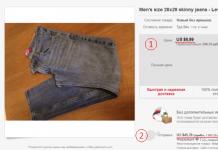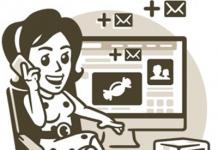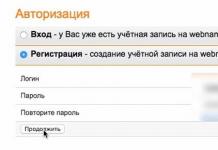Tervitused kõigile cs go fännidele! Selles artiklis jagan oma isiklikku kogemust ja näpunäiteid inimestelt, kes on sellega juba kokku puutunud fataalne viga cs go-s. Iseenesest pole selline probleem surmav ja seda saab hõlpsasti lahendada mõne sammuga teie personaalarvutis, millest saate sellest artiklist teada.
Täisnimi on saatuslik viga: ühenduse loomine kohaliku Steami kliendi protsessiga ebaõnnestus!
Miks see juhtub? Tegelikult võib põhjuseid olla palju, kuid kõige levinumad on neist vaid kaks, mida käesolevas kirjelduses käsitleme.
Kas mängite piraatmänge, kuid cs go ei käivitu?
Enamik inimesi saab saatusliku vea, kui nad mängivad mõnda piraatmängu. Näiteks kui otsustasite mängida piraatide vastulöögi versiooni 1.6 ja pärast seda, kui see otsustas lülituda cs go steamile, on teil just see probleem.
Ravi: taaskäivitage steam või arvuti.
Enda kaitsmiseks selliste probleemide edasiste esinemiste eest sulgege steam ja cs go enne piraatmängu käivitamist või, mis veelgi parem, kasutage ainult litsentsitud sisu.
Kas teie viirusetõrje blokeerib mõned cs go failid?
Viirusetõrje on muutunud igas arvutis oluliseks programmiks, kuid mõnikord muutub see probleemiks. Cs go puhul võib see ka juhtuda.
Kui te piraattarkvara ei kasuta, tasub viirusetõrje üle kontrollida. Selle jaoks:
- Kui mäng ei käivitu, tehke järgmist: " Steam klient» — « Raamatukogu" - Paremklõpsake cs go ja valige " Omadused».
- « Kohalikud failid» — « Kontrolli terviklikkust»

- Kui protsess on lõppenud, käivitage cs go.
- Kui see ei tööta, keelake viirusetõrje. Viime läbi sammud 1,2,3
- Proovime mängu käivitada. Kui kõik on korras, on probleem leitud.
Kui teil on samad probleemid, ärge unustage kommentaarides jagada oma võimalusi cs go saatusliku vea lahendamiseks. Täname tähelepanu eest!
CS go käivitamisel ilmneb viga nii litsentsitud kui ka piraatversioonides. Need jooksevad kokku aurutõrgete või värskenduse vigade tõttu. Siin on lahendus põhiprobleemidele käivitamisel.
Mängu käivitamine ebaõnnestus – tundmatu viga.
- Käivitage mäng administraatorina. Selleks paremklõpsake CS GO otseteel ja valige Käivita administraatorina.
- Kontrollige kõigi mängufailide terviklikkust. Minge oma Steami teeki, leidke mäng, paremklõpsake ja seejärel Atribuudid. Seejärel kohalikud failid -> kontrollige vahemälu terviklikkust. Steam kontrollib automaatselt kõiki faile ja laadib kahjustatud või puuduvad failid uuesti alla.
Viga nurjus nvapi initsialiseerimisel veaga (0xffffffffe).

- Probleem on videokaardiga. Esmalt soovitame aga mängu ka administraatorina käivitada. Kui see ei aita, minge mängufailide kausta. Kataloogis on lisaks käivitatavale exe-failile üks DLL-fail (dxgi.dll), mis tuleb kustutada, seejärel proovige mängu uuesti käivitada.
- Kui probleem ei lahene, värskendage videokaardi draivereid (Seadmehaldur → laiendage Videoadapterid → avage videoadapter ise → Draiverid vahekaart → Värskenda → Automaatne värskendus), samuti DirectX uusimatele versioonidele. Pärast värskendamist taaskäivitage arvuti kindlasti.
Viga Unicode'i kataloogiteed ei toetata. Viga 0x0438.

- Viga ilmneb seetõttu, et mäng on installitud kausta, mille nimi sisaldab vene tähti. Muutke vene tähemärgid inglise keelde ja installige mäng uuesti.
Tundmatu tarkvaraerand (0x40000015) rakenduses

- Vea parandamiseks kontrollige vahemälu ja mängufailide terviklikkust (kuidas seda teha, kirjutati ülal).
- Värskendage draivereid ja DirectX-i. Kuidas seda teha, lugege allpool.
- Kui CS GO jookseb mängu ajal kokku, proovige seadistada videokvaliteedi sätted madalamatele väärtustele.
Viga d3d-seadme loomisel ebaõnnestus.

- Avage Steam, mängu omadused. Klõpsake nuppu "Määra käivitamissuvandid". Ilmuvas aknas peate sisestama oma monitori eraldusvõime sätte. -w laius_pikslites -h kõrgus_pikslites. Näiteks: -w 1440 -h 900. Seejärel taaskäivitage Steam ja mäng.
- Kui esimene lahendus teid ei aita, on soovitatav värskendada DirectX-i ja videokaardi draivereid, seejärel kontrollida mängufailide terviklikkust ja käivitada CS Steami kaudu
See on üks populaarsemaid mitme mängijaga mänge koos selliste hiiglastega nagu Team Fortress 2 Ja Dota 2. Kui pöörate tähelepanu nende mängude arendajatele, märkate, et neil on üks - Klapp. Ja siin on teie otsustada: see on kokkusattumus või teeb Valve iga mängu eeskujulikuks. Neil on võib-olla ainult üks mäng, mida kõige rohkem võib pidada kahtlaseks. Selle mängu nimi on Ricochet.
Aga lähme tagasi . Ükskõik kui suurepärane see projekt ka poleks, on isegi sellel probleeme, mis mängijaid vaevavad. See artikkel kogub kokku kõige populaarsemad küsimused ja probleemid, mis kasutajatel mängimise ajal tekivad CS GO. Nagu eelmine artikkel selle kohta Team Fortress 2, täidetakse küsimus->vastus vormis.
Erinevate probleemide lahendamine Counter Strike Global Offensive'iga
Kuidas konsooli avada?
Juba vanades mängudes väljakujunenud harjumuse kohaselt tuleb konsooli avamiseks vajutada vaid ühte nuppu - « ~ « (Vene küljenduses tilde või täht “Ё”). Kuid CS GO-s ei saavuta selle nupu vajutamine midagi.
Konsooli mängus lubamiseks peate esmalt minema seadetesse ja märkima ruut "Luba arendajakonsoolid". Pärast seda võti «~» avab teile konsooli.
Kuidas teha kindlaks CS GO versioon?
Mängu versiooni määramiseks peate lihtsalt konsooli kirjutama "versioon".
Kuidas muuta oma hüüdnime mängus?
Mängus oma hüüdnime valimiseks tehke järgmist.
- Minge seadetesse.
- Seejärel vahekaardile "Sõbrad".
- See sisaldab välja nimega "Nick". Sisestage sinna vajalik nimi.
Üritan serverisse sisse logida, kuid mäng kuvab teadet “Kliendi ja serveri tooteversioonid ei ühti” või “See server kasutab uuemat protokolli”
Need teated näitavad, et teie mängu versioonid ja serveri versioon, millega proovite ühendust luua, ei kattu. Sel juhul ei saa te probleemi lahendamiseks midagi teha. Kõik, mida pead tegema, on lihtsalt oodata värskendatava serveri protokolli.
Proovin serverisse sisse logida, kuid mäng kuvab teadet "Ühendus ebaõnnestus pärast 4 katset"
Nagu sõnumist juba selgub, on mäng juba 4 korda proovinud serveriga ühendust luua, kuid ebaõnnestus. On täiesti võimalik, et teie Tulemüür või viirusetõrje. Vaatame mõningaid võimalusi selle probleemi lahendamiseks:
- Minema Tulemüüri Windows ja lisage käivitatavad failid erandite nimekirja.
- Teie Interneti-ühendusega võib olla midagi valesti. Kontrollige selle seadeid.
- Võimalik, et serveris on lihtsalt alustatud hooldust. Sel juhul jääb üle vaid oodata, kuni see lõpeb.
Kuidas muuta keelt vestluses või konsoolis?
Keelt saate muuta konsoolis või vestluses samamoodi nagu operatsioonisüsteemis endas. Näiteks klahvikombinatsioon Alt+Shift või Ctrl + Tõstuklahv.
Mängu käivitamisel kuvatakse teade "See rakendus peab käivituma, kuna rakenduse konfiguratsioon on vale". Rakenduse uuesti installimine võib selle probleemi lahendada."
Sellest veast vabanemiseks peate installima teekide komplektid Microsoft Visual C++ Visual Studio 2008 jaoks. Need leiate ametlikult veebisaidilt Microsoft.
Paigaldamisel pöörake erilist tähelepanu nende otsiku sügavusele. Kui teil on 32-bitine süsteem, installige Microsoft Visual C++ (x86), ja kui 64-bitine, siis Microsoft Visual C++ (x64).
Kas serveris olevate mängijate mikrofoni on võimalik vaigistada?
Mängija heli, näiteks kõige tüütuima heli väljalülitamiseks tuleb vajutada mängu ajal nuppu "Esc". Järgmisena leidke menüüst valik "Vaigista mängijad". Saate vaigistada kõik mängijad või ainult ühe neist.
Kuidas saan pärast modifikatsioonide, konfiguratsioonide jms muutmist mängu standardseadistuste juurde tagasi saata?
Esiteks peate määrama parameetri Steami mängu käivitamise parameetrites "-autoconfig"(ilma jutumärkideta). Selle jaoks:
- Minge oma mänguteeki ja paremklõpsake
- Valige "Omadused" ja klõpsake nuppu "Määra käivitusvalikud..."
- Kirjutage tühjale reale - automaatne konfigureerimine.
Seejärel peate kustutama mõned filiaalid registrist Windows:
Ja HKEY_LOCAL_MACHINE\SOFTWARE\Valve- kui teil on 32-bitine.
HKEY_CURRENT_USER\Software\Valve Ja HKEY_LOCAL_MACHINE\SOFTWARE\Wow6432Node\Valve- kui teil on 64-bitine.
Mikrofon hakkas CS GO-s valesti töötama
Esimene asi, mida peaksite proovima, on helikaardi draiverite värskendamine. Samuti saate süsteemis ja mängus süveneda mikrofoni enda seadistustesse.
Kuid olgu kuidas on, mikrofoniga võib tekkida kujuteldamatult palju probleeme ja need võivad sõltuda paljudest teguritest. Sellises olukorras on võimatu midagi konkreetset nõustada.
Kuidas teha mängimise ajal ekraanipilti?
Peaaegu kõigis mängudes, mis asuvad Steam Ekraanipilte on võimalik teha vajutades nuppu F12. Ka kõige rohkem CS GO saate teha ekraanipildi, vajutades nuppu F5 ja leiate need siit "...\csgo\screenshots".
Kuidas demo teha ja seda vaadata?
Peate avama konsooli ja sisestama sellesse käsu "rekord". Demode salvestamise lõpetamiseks sisestage konsooli käsk "stopdemo". Demosalvestused leiate kaustast "cstrike". Kui soovite vaadata salvestatud demo, vajutage klahvikombinatsiooni Tõstuklahv+F2.
Pidevad värskendused Counter Strike Global Offensive käivitamisel
Selle probleemi lahendamiseks peatage lihtsalt kõik käimasolevad allalaadimised ja taaskäivitage klient Steam. See peaks värskendustega probleemi lahendama.
Probleemid mängusisese ülekatte kasutamisel
Proovige oma seadetesse süveneda tulemüür ja viirusetõrjetarkvara. Võib-olla blokeerivad nad mingil viisil mängu ülekatte.
Kuvatakse teade "Indekspuhvri lukustamine CMeshDX8::LockIndexBufferis ebaõnnestus".
Nagu võib aru saada sõnumist endast, nimelt selle osast " DX8", peate värskendama DirectX. Just need teegid on hädavajalikud utiliitide ja mängude, sh . Saate selle alla laadida otse ametlikult veebisaidilt Microsoft.
Mis tahes fraaside ajal võite kuulda erinevaid klõpsamisi ja praksuvaid helisid
Heliprobleemi lahendamiseks proovige järgmisi samme.
- Minema "Kontrollpaneel".
- Siis sisse "Heli- ja heliseadmed"
- Järgmisena valige vahekaart "Heli".
- Siis sisse "Salvestuskvaliteet".
- Valige "Standardne kiirendus: kasutatakse ainult standardsete DirectSoundi võimaluste lubamiseks."
Mängu alustades ilmub teade “See mäng pole hetkel saadaval. Rakendus töötab"
Selle teate kustutamiseks mängu käivitamisel peate kustutama ühe kindla faili: \Steam\ClientRegistry.blob
Mängu käivitamisel ilmub teade "Platformi viga: mooduli lähtestamine ebaõnnestus, Juhend aadressil "0x0*******" pääses mällu aadressil "0x0********". Mälu ei saa "lugeda"
Sellest veast vabanemiseks peate veenduma, et mängukataloogis pole kirillitsat. Kui need on olemas, asendage need ladina tähtedega.
Steami käivitamisel kuvatakse teade "Fatal error: Failed to load platform modules".
Minge kausta "Steami rakendused" ja kustutage sealt kaks faili: winui.gcf Ja platform.gcf.
Mis tahes mängu käivitamine allikas lõpeb veaga määratud failis hl2.exe
Vigade parandamiseks mängude käivitamisel mootoris Allikas peate tegema järgmisi asju:
- Minema "Kontrollpaneel".
- Valige "Administratsioon".
- Valige kuvatavas aknas "Teenused".
- Näete oma arvutis kogu teenuste loendit. Paremklõpsake "Windowsi haldustööriistad" ja minna "Omadused".
- Esitage seda teenust "Käivitustüüp: keelatud" ja siis lõpeta see.
Pärast neid samme Allikas-mängud peaksid algama.
Millisesse kausta peaksin Counter Strike Global Offensive'i allalaaditud kaardid panema?
Peate kõik allalaaditavad kaardid kausta panema \Steam\SteamApps\common\Counter-Strike Global Offensive\csgo\maps
Serverisse sisselogimisel kuvatakse teade “Kaart puudub *****, ühendus katkeb”.
Peate selle valiku lubama "luba serverist kõik kohandatud failid", mis asub võrgurežiimi seadetes. Seejärel eemaldage lihtsalt probleemi põhjustanud kaart.
Mängu käivitamisel ilmub tõrge teatega "Programm "csgo.exe" on lakanud töötamast"
Selle vea parandamiseks tehke järgmist.
- Leidke fail mängu kaustast "video.txt". Mine reale "Settings.mat_queue_mode 1" ja muutke selle väärtuseks 0 või -2 .
- Järgige neid samme.
1) Esmalt eemaldage Counter-Strike ülemaailmne pealetung.
2) Seejärel desinstallige oma klient Steam.
3) Vajutage klahvikombinatsiooni Win+R ja sisestage regedit.
4) Minge registris filiaali HKEY_CURRENT_USER\Software\Valve.
5) Eemaldage "Klapp"
6) Kui see on tehtud, taaskäivitage süsteem.
7) Nüüd teostame installi uuesti Steam Ja CS GO.
Mängu alustamisel must ekraan teatega "Režiimi ei toetata".
Sel juhul peate mängu eraldusvõimet muutma. Selleks tehke järgmist.
- Avage tekstifail \Steam\steamapps\common\Counter-Strike Global Offensive\csgo\cfg\video.txt
- Määrake järgmised seaded:
"setting.defaultres" "1440"
"setting.defaultresheight" "900"
Kui probleem ei lahene, määrake eraldusvõime määratud eraldusvõimest veelgi madalamaks. Tehke seda kuni mängu alguseni.
Saan pidevalt veateate teatega "Mängu ei leitud"
See viga on CS GO mängijate seas kõige levinum. Miks see ilmub, ei tea keegi kindlalt. Tal võib selleks olla terve hulk põhjuseid. Vaatame kõige levinumaid:
- Serveritega ühenduse loomisel Steam Midagi läks valesti.
- Teenindus Steam Mingil põhjusel ei saanud ma mängu uusimat värskendust alla laadida.
- Midagi juhtus failidega CS GO.
- Võimalik, et probleem on teie Interneti-ühenduse seadetes.
Vaatame nüüd selle vea lahendusi:
- Võimalik, et teie klient Steam sisenes võrguühenduseta režiimi. Ühendage see seadete kaudu võrku.
- Kontrollige mängu vahemälu terviklikkust. See on see, mis enamasti probleemi lahendab.
- Privaatne auaste võib olla põhjus, miks te ei saa MM-i mängida.
- Lihtsalt taaskäivitage klient Steam. Teine kõige tõhusam meetod probleemi lahendamiseks.
Valmis serveri kasutamisel ilmnes tõrge "Serveri IP-porti ei saanud eraldada".
Veenduge, et teised programmid ei kasutaks sama porti, mida see server kasutab. Tavaliselt kasutavad sellised serverid porte 27015 Ja 27016. Nii et kui mõni utiliit seda kasutab, võite saada sellise tõrketeate, kuna see pole saadaval.
Vaatame nende utiliitide väikest loendit:
- Skype
- Utorrent
- Viirusetõrjetarkvara
- Tulemüür
- Kõik rakendused saidilt Mail.ru
ja sarnased rakendused, mis seda porti kasutavad või blokeerivad. Võimaliku lahendusena keelake need utiliidid ja proovige käivitada
Kas leidsite kirjavea? Valige tekst ja vajutage Ctrl + Enter